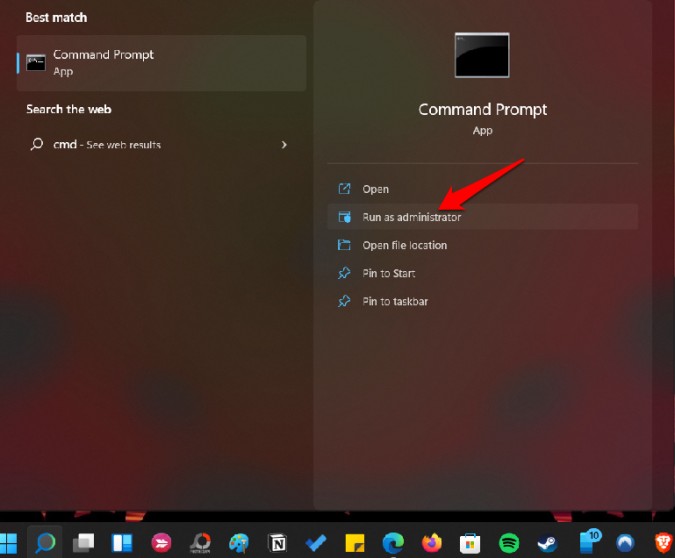Ko te puku C te waahi ka penapena nga mea katoa ma te taunoa ki nga PC Windows. Ko te ahua tenei mo nga tau. Ka taea e koe te whiriwhiri ki te hanga puku hou ma te wehewehe i te puku C engari kei te puku C te punaha whakahaere pera i te nuinga o nga tono. Me pehea te whakakore i te puku C? Ka aha ina ka ki tonu te puku C ahakoa ki to whakaaro me whai mokowhiti, me noho putua ranei? He pono ka puta he wheako puhoi, puhoi, puhoi, kaore tetahi e hiahia ana. Kia kite tatou me pehea e waatea ai te mokowhiti i roto i te puku C me te whakapai ake i te tere me te mahinga o Windows.
He aha te ahua o te puku C kua ki tonu
He maha rawa nga tono? He maha nga raraunga kei roto i te puku C? He maha pea nga take i kiki ai to puku C o to rohe, ko etahi kaore e taea e koe te whakahaere penei i nga ngarara me nga hapa. He huaketo pea kei te tango mokowā engari karekau e puta ki te rapu mokowā puku.
Ka tirotirohia nga kokonga katoa ki te kite he aha i ki tonu ai to puku C ahakoa kua mohio koe kaore he raraunga, he konae ranei kei roto.
He aha te mea nui te puku C
Ko te puku C te puku taunoa ki nga rorohiko Windows katoa. Koia na te mea kua rahuitia nga puku A me B mo nga kopae piangore e rua. Koia te ahua o nga ra o mua, a, i te mea kua kore nga kopae piangore, kei te haere tonu te tikanga. Kua whakauruhia a Windows ki roto i te puku C me te hiahia mo etahi waahi hei mahi. He pera ano mo nga tono punaha katoa. Ko te neke i nga taupānga mai i te puku C ki te D, i etahi puku ranei he mahi uaua, kaore he huarahi ki te nuku i nga taupānga kua whakauruhia ma te Toa Microsoft. Kua whakauruhia ki te puku taunoa ma te taunoa.
Ka aha ina kiki te puku C
Ka kino te puku C, ahakoa he aha te take, ka raru te punaha whakahaere. Ko etahi atu take ko te puhoi o te panui/tuhi tere ka puta he takamuri me te ngoikore o te mahi. Kei roto ano i te Puku C etahi atu korero tino nui penei i nga waahanga whawhai e whakamahia ana ina timata to rorohiko. I te mea kua ki tonu te puku C mo te kore tino take, kaore e taea te whakahou i nga papatono me nga tono kua whakauruhia ki roto i te puku ka taea e koe te whakauru tono hou na te mea karekau he waahi rokiroki e toe ana.
I mua i te tiimata
Ki ta matou whakaaro kua whakamatau koe Whakakorea te waahi rokiroki i roto i te puku C ma te tango i nga tono me nga papatono kaore e tika ana me te neke i nga konae kua tangohia me etahi atu konae ka taea te penapena ki etahi atu waahi. Ko etahi o nga mahi ko te whakakore i nga konae rangitahi, te whakakore i te Ipu Para, me te whakahaere i te taputapu Whakapai Kōpae. Ko tenei aratohu mo te hunga kaore e mohio he aha te nui o te mokowhiti i roto i te puku C - kaore i kitea mo nga raraunga me nga konae.
Putua te puku C ina kiki mo te kore take
1. Whakahaerehia he matawai wheori matawhānui
He aha to tikanga? I korero matou mo te mea ka whakauruhia he wheori, he tutei ranei ki roto i te puku C ka puta te ki tonu. Kia kite tatou mehemea ka taea e tatou te whakakore atu.
Tuatahi, mahia he karapa katoa me to taupānga wheori. Kei te whakamahi ahau i te taupānga ka tae mai me Windows na te mea He rite ki nga taupānga wheori pai rawa atu kei reira i reira. Whakamahia te tahua Tīmata, Cortana ranei hei kimi me te whakarewa i a Microsoft Defender. Inaianei he waahanga o te roopu tono whanui e kiia nei ko Windows Security.
Katahi ka Tangohia me te whakauru Malwarebytes. He pai te putanga kore utu engari e taunaki ana matou ko te putanga utu he pai ake. He aha te Malwarebytes? Na te mea kaore te huaketo e rite ki te malware me te hiahia kia mohio kei te puta te raruraru ki te tino pakiaka.
Hei whakamutunga, mahia Tikiake me te whakahaere Microsoft Security Scanner . Me tango e koe he putanga hou i nga wa katoa ka whakarewahia e koe tenei taupānga na te mea he maha nga wa e whakahouhia ana, kaore hoki e panaia nga whakahou ki to taputapu. He taputapu kore utu i hangaia hei kimi me te tango i te kino mai i nga rorohiko.
2. Whakaatuhia nga konae huna me nga kōpaki kōwhiringa
Akene he kopaki nui, he konae huna ranei. Ko te mea pea i huna e koe tetahi mea ka wareware ki nga mea katoa, tera pea he raru ano.
1. Whakatuwherahia te tahua tiimata me te rapu Poari whakahaere Na ka whakatuwhera ake.
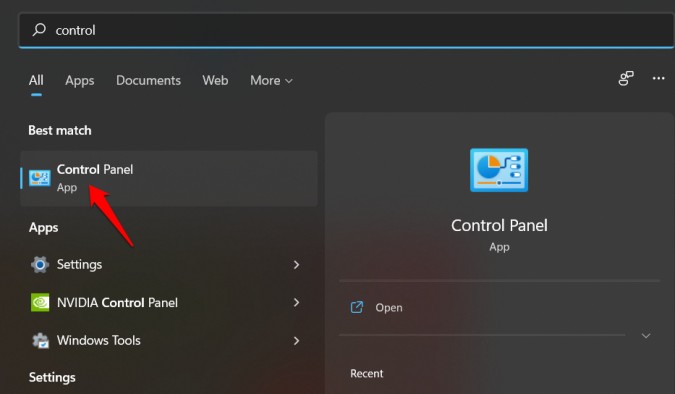
2. Haere ki Te ahua me te whakawhaiaro ka paato Kōwhiringa Explorer Kōnae ka whakarewahia he pakūake.
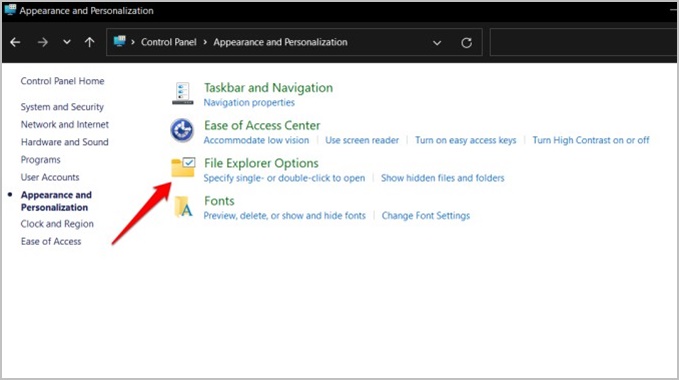
3. I raro i te ripa he tuku , tīpakohia he kōwhiringa Whakaatuhia nga konae huna, nga kopaki, me nga puku ka paato تطبيق hei tiaki i nga huringa.
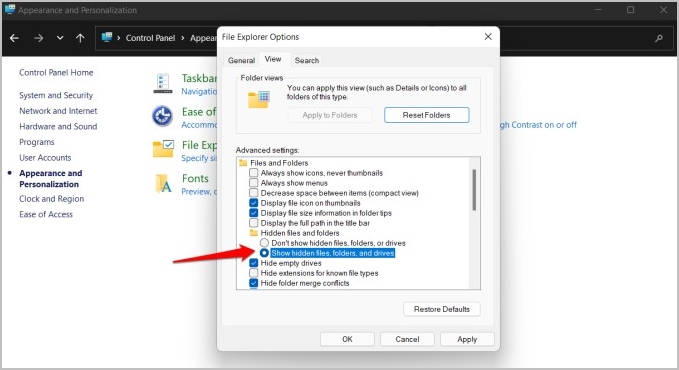
Inaianei haere ki te hanganga kōpaki kia kite mena ka taea e koe etahi konae, kōpaki ranei karekau e noho ki reira.
3. Tirohia mo nga hapa o te kōpae
Ka taea pea he hapa hangarau, he hapa arorau ranei te puku pakeke. Waimarie, he huarahi ngawari ki te rapu.
1. Pēhia te ata Windows ki tō papapātuhi hei whakatuwhera i te tahua Tīmata, rapua te CMD, ka tuwhera Tohuaki Tono me nga mana whakahaere .
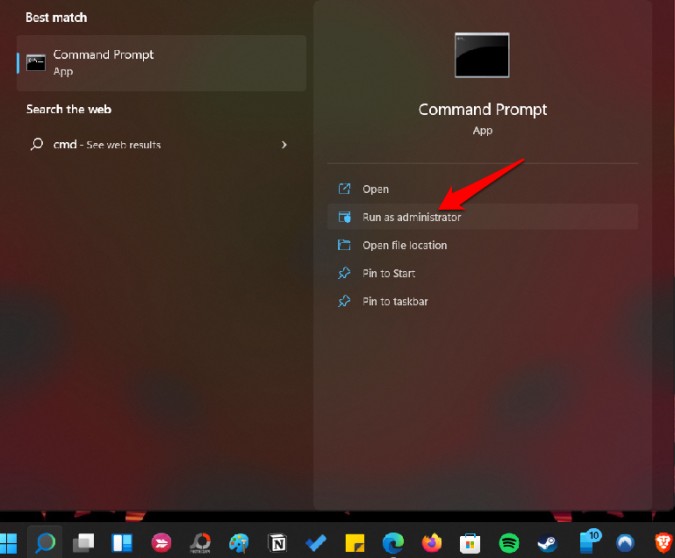
2. Hoatu te whakahau i raro nei ka tatari kia rere tana huarahi.
chkdsk c: /f / r / x
Ko te whakahau kōpae taki tenei ka tirohia te kōpae mo nga hapa.
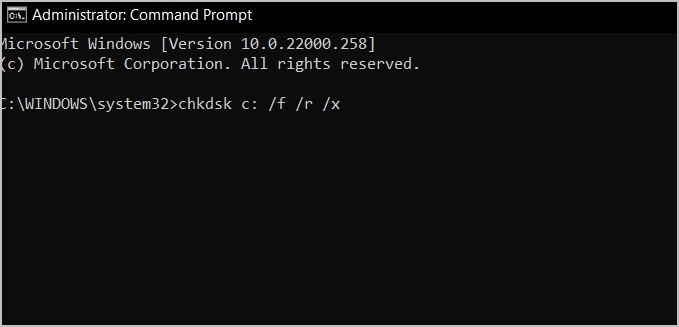
4. Mukua nga taapiri me nga tohu whakaora punaha
Ki te whakahohea, ka hanga to Windows 10 ranei 11 PC Pūnaha whakaora wāhi Ka kitea aunoatia he huringa nui ki te puku C. Ka taea pea te whakauru/tango i tetahi tono, hei tauira. I nga wa katoa, ka taea e 2-4 nga waahi whakaora i roto i te rokiroki. Ka penapenahia enei konae taapiri ki te puku C ka nui te waahi engari karekau e puta ki te File Explorer.
Tirohia te hononga kua tohatohahia ki runga ake nei ki te ako me pehea te whakaahei, te whakakore me te whakahaere i nga tohu whakaora punaha. Patohia noa te paatene Whirihora i roto Ngā Āhuatanga Pūnaha (Ngā āhuatanga pūnaha) ka nukuhia te pere ki te taha Mahinga Mahinga Hei whakahaere i te nui o te mokowhiti e hiahia ana koe ki te toha ki nga waahi whakaora punaha.
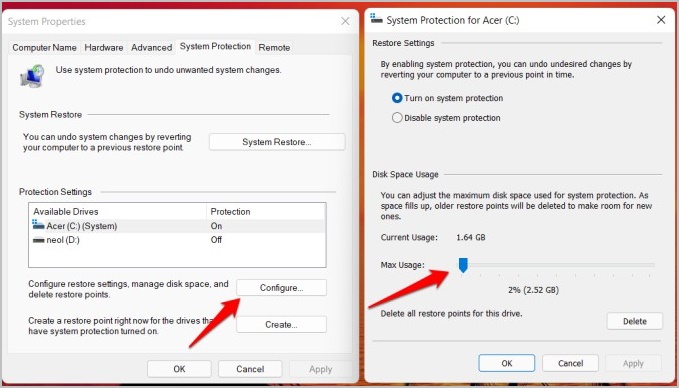
Ka tūtohu matou i tetahi mea kei waenga i te 2-5% e tika ana engari he nui ka whakawhirinaki ki te rahi o to HDD/SSD.
5. Rapua me te tango i nga konae nui me nga konae paraurehe - kia haumaru
Anei he hack tika e kore e tono kia whakauruhia e koe nga taupānga hauhautanga tuatoru.
Paatohia Kī Windows + E Hei whakatuwhera i te File Explorer me te whakatuwhera i te puku C. Inaianei kei te pae rapu, pato rahi: nui .
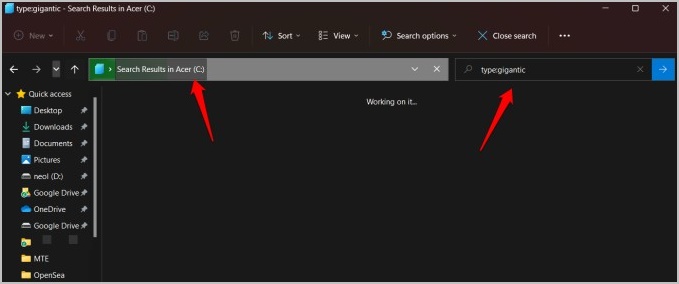
Ka rapua e Windows nga konae nui ake i te 128MB. Ka roa pea he meneti engari ka whakaatuhia nga hua, ka taea e koe te whakariterite i nga hua ki runga, ki te heke iho ranei. Ko etahi atu korero ko te ra, te waahi i pau, te whanui, nga taipitopito, aha atu.
Tohu: Ki te kore koe e kite i te pou Taipitopito, ka taea e koe te whakahohe i raro i te ripa Tiro.
He maha nga tono-tuatoru e waatea ana mo te kore utu ki te rapu i nga konae nui me te mohio ki te hanganga rakau. ko tetahi o ratou WinDirStat ko tetahi atu WizTree .
6. Mukua te kōnae moe moe
Ka uru to rorohiko ki te moe moe ina kati koe i te taupoki? Ahakoa e whai hua ana na te mea kaore koe e timata i to rorohiko mai i te timatanga, ka hangaia he konae moe moe hei tiaki i te ahuatanga o te punaha ka eke ki te 10GB neke atu ranei. Ka taea te whakamarama i tenei ma etahi waahi karekau. Kei te huna te konae moe moe me te uru pakiaka.
Hei whakaweto i te moe moe, whakatuwherahia te tere whakahau me nga mana whakahaere me te tuku whakahau i raro nei:
powercfg.exe - moe moe
Ma tenei ka whakakore aunoa i te konae moe moe (hiberfil. sys) i te mea kua kore e hiahiatia. whakakapi i te kupu atu b on I roto i te whakahau i runga ake nei ki te whakahohe ano. Kia kotahi te whakaara ano i to rorohiko ka tirohia ano mena he rerekee te waahi o to puku C.
7. Mukua te kōnae wharangi
Whakaarohia te konae wharangi hei RAM tuarua, te punaha whakahaere RAM mariko ranei Mo nga PC e whakahaere ana Windows 10+. Ko te kōnae pagefile.sys ka taea te 30-40GB neke atu ranei te rahi i runga i to whirihoranga rorohiko. Ahakoa he awhina ki te whakahaere i etahi atu taupānga kaore e taea e to RAM te whakahaere, i etahi wa he pai ki te whakakore i te konae kia whai waahi mo nga taupānga hou.
Ka rite ki te korero i roto i te tuhinga hono i runga ake nei, ka taea hoki e koe te whakahaere i te konae wharangi kua tohatohahia ma te ringa. Engari mena he puku tuarua koe, Ka taea te nukuhia te konae pagefile.sys ki tetahi puku rereke me te kore e whakararu i te mahinga o te punaha.
1. Hei whakakore i te wharangi, haere ki Tautuhinga> Mō> Tautuhinga Pūnaha Arā Atu Anō> Ripa Arā Atu Anō> Tautuhinga Mahinga .
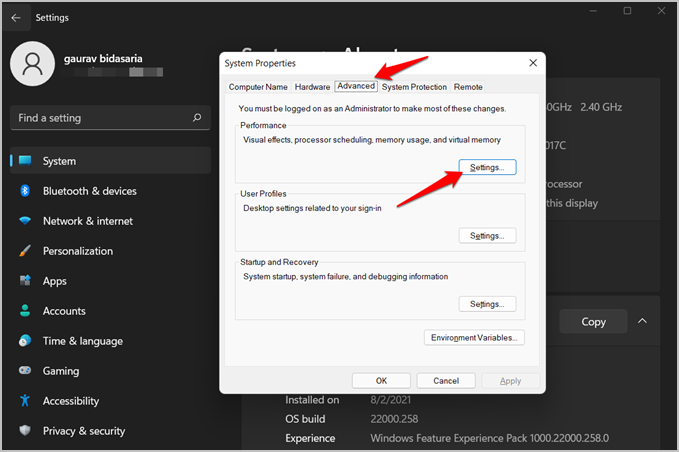
2. I roto i te matapihi pakū-ake muri, i raro i te ripa Kōwhiringa Arā Atu Anō , Paatohia He panoni .
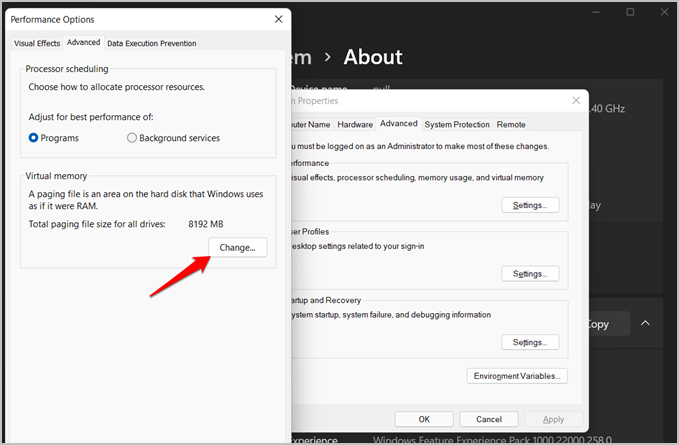
3. I roto i te pakūake muri, wetetaki i te kōwhiringa Whakahaerenga hekenga aunoa kei runga, ka tohua te puku C Kei raro, tohua he whiringa Kore he kōnae heke. Tiakina nga huringa katoa.
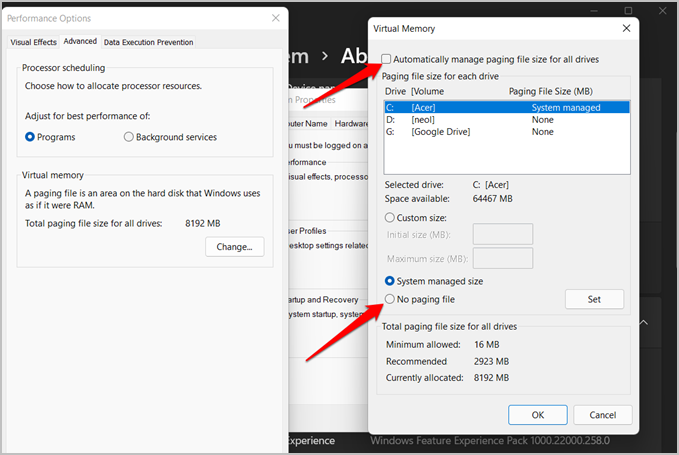
Whakamutunga: Putua te puku C ina ka ki tonu mo te kore take
Kua tuhia e Microsoft he aratohu taipitopito me te maha o nga tohutohu iti me te whai hua mo te pehea Whakawāteahia te mokowā puku i runga i to rorohiko Windows.
Ko te tumanako kua whakatauhia te ahuatanga inaianei. Tirohia mena ka taea e koe te whakauru i tetahi puku maaru hou, he puku pakeke ranei ki to rorohiko. Ka whakakapi pea i te mea tawhito me te miihini nui ake. Ko tetahi atu otinga ko te wetewete i etahi waahi ma te whakauru i nga taupānga hou ki tetahi puku rereke me te tuku i nga raraunga ki te kapua.